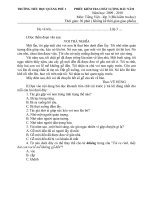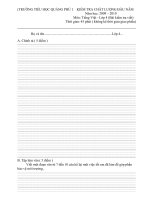UniKey đâu chỉ có gõ tiếng Việt.
Bạn đang xem bản rút gọn của tài liệu. Xem và tải ngay bản đầy đủ của tài liệu tại đây (89.55 KB, 4 trang )
UniKey đâu chỉ có gõ tiếng Việt
UniKey là bộ gõ tiếng Việt hỗ trợ font Unicode
thuộc loại nhỏ nhất hiện nay (file chạy của
phiên bản 3.6 chỉ có 126 KB). Nhưng UniKey
thật sự là một "bé hạt tiêu". Nó có hầu như đủ
các bộ mã tiếng Việt thông dụng nhất.
Và đã hơn cả khi đây là một phần mềm “tình thương mến thương”, ai
thích cứ xài, có thấy khoái thì đốt mấy cây nhang vái ông Địa cho tác
giả của nó phát tài, phát lộc (nhưng đừng phát tướng).
Làm quen
Một ưu điểm đáng giá nhất của UniKey là nó bỏ dấu rất chính xác, so
với các phần mềm "đàn anh" như VietKey, VietSpell, Bạn sẽ không
còn bị khó chịu, phải tự sửa lại khi bỏ các dấu mũ trong các từ có hai
nguyên âm. UniKey cho phép bạn tùy chọn bỏ dấu theo kiểu mỹ
thuật (như "Thúy") hay theo cách đánh vần tiếng Việt (như "Thuý").
UniKey đến phiên bản 3.55 đã hỗ trợ 17 bộ mã tiếng Việt thông dụng.
Từ phiên bản 3.55, nó cũng cho phép bạn gõ tiếng Việt Unicode
trong Adobe Photoshop 7. Build 3 (ngày 29-1-2003) cũng sửa lỗi dấu
thanh của các nguyên âm chữ in hoa bị “tụt cao độ” chuyển thành
của chữ thường.
Hỗ trợ 4 phương pháp gõ tiếng Việt : TELEX, VNI, VIQR và VIQR*
(thường gọi là "kiểu Việt kiều").
Ngay từ phiên bản 3.55 UniKey đã có một tính năng mới rất quan
trọng : chuyển mã giữ nguyên định dạng.
UniKey đã có thể chuyển mã clipboard giữ nguyên định cho văn bản
Rich Text Format (được dùng trong Word, Wordpad, Outlook
Express, FrontPage và rất nhiều ứng dụng khác). UniKey cũng có
thể chuyển mã file RTF do Word tạo ra.
Ngoài ra, phần chuyển đổi cũng có thêm khả năng chuyển chữ hoa-
thường, xóa dấu.
Cài đặt
Cách sử dụng rất đơn giản. Không cần cài đặt (nếu muốn mở cho
tiện lợi và dễ dàng, bạn chỉ cần tạo shortcut trong Windows). Bạn
copy mấy file trong bộ gốc của nó vào một thư mục tự đăt nào đó
(như UNIKEY) trên ổ đĩa cứng.
Bạn kích hoạt UniKey bằng cách mở file unikeynt.exe (bản Wincows
NT/2K/XP) hay unikey.exe (bản tiêu chuẩn cho tất cả các Windows).
Sử dụng bộ gõ tiếng Việt
Sau khi được gọi lên, UniKey sẽ xuất hiện với một biểu tượng (icon)
chữ V (hay E) màu đỏ trong khay công cụ hệ thống.
+ Nếu muốn chuyển đổi qua lại giữa bàn phím tiếng Việt "V" và tiếng
Anh "E", bạn chỉ việc nhấn chuột lên biểu tượng của UniKey.
+ Nếu muốn thay đổi kiểu gõ hay bộ mã, hoặc cấu hình UniKey, bạn
nhấp chuột phải lên biểu tượng để mở menu pop-up.
+ Để cấu hình UniKey, bạn nhấp chuột phải lên biểu tượng, chọn
mục Bảng điều khiển (hay nhấn tổ hợp phím Ctrl+Shift+F5).
Để mở hết bảng điều khiển, bạn nhấn vào nút “Mở rộng”. Trên bảng,
bạn đánh dấu vào các mục mình muốn chọn.
* Bảng mã : chọn trong danh sách loại font chữ muốn sử dụng.
* Kiểu gõ phím : chọn cách gõ mà mình đã quen tay. Bất kể dùng
font chữ nào (kể cả Unicode), bạn đều có thể dùng một kiểu gõ này.
* Phím chuyển : Hai tùy chọn phím nóng để bạn chuyển đổi bàn phím
qua lại giữa tiếng Anh và tiếng Việt. Mặc định là Ctrl+Shift
* Để UniKey tự động được lôi cổ lên phục vụ bạn mỗi khi khởi động
Windows, bạn đánh dấu kiểm vào mục “Khởi động cùng Windows”.
* Nhớ xóa dấu kiểm mặc định ở mục “Bật hội thoại này khi khởi
động” để khỏi bị phiền toái và mất thêm động tác đóng nó lại.
* Để gõ tiếng Việt chính xác, bạn nên chọn các mục mà mình yêu
cầu trong phần "Lựa chọn".
+ Phím tắt : Nếu muốn sử dụng phím tắt để giảm bớt thao tác gõ các
chữ thường phải sử dụng, bạn đánh dấu kiểm chọn mục “Cho phép
gõ tắt”. Sau đó, bạn nhấn chuột lên nút Bảng gõ tắt để tự thiết đặt
các macro gõ tắt. Trên cửa sổ Macro Table, bạn gõ vào ô “Thay thế”
chữ tắt muốn sử dụng và gõ vào ô “Bởi” nguyên chữ đầy đủ của chữ
tắt đó. Nhấn nút Thêm rồi nút Lưu. Thoát khỏi cửa sổ này.
* Nếu đang ở giao diện tiếng Anh, muốn sử dụng giao diện tiếng Việt,
bạn đánh dấu chọn mục "Giao dien tieng Viet". Còn đang ở giao diện
tiếng Việt mà “xí xọn” muốn chuyển sang “mặt tiền” tiếng Anh, bạn
xóa dấu kiểm ở mục “Vietnamese interface”.
* Xong xuôi, nhấn vào nút Đóng để cho UniKey trở về vị trí cũ nơi
khay đồng hồ. Chớ có nhấn lộn vào nút Kết thúc là UniKey sẽ bị cho
“nghỉ việc”.
Chuyển mã tiếng Việt
Bộ gõ “bé hạt tiêu” UniKey có sẵn công cụ chuyển mã UniKey Toolkit
dưới 2 dạng file text và clipboard có thể chuyển chính xác giữa các
mã chữ Việt, thậm chí chuyển được cả văn bản dài nhiều trang.
* Chuyển mã bằng Clipboard :
Tiện dụng nhất là sử dụng dạng clipboard. Bạn chỉ việc tô chọn phần
văn bản muốn chuyển (dài nhiều trang cũng vô tư), nhấn tổ hợp phím
Ctrl+C để copy vào clipboard rồi nhấn tiếp tổ hợp phím Ctrl+Shift+F6
để mở hộp thoại UniKey Toolkit.
Chọn mã nguồn (font chữ hiện tại), mã đích (font chữ muốn đồi sang)
và nhấn nút Chuyển mã.
Nếu có nhu cầu khác, bạn chọn các mục tương ứng trong phần lựa
chọn.
* Chuyển mã file :
Trong trường hợp muốn chuyển mã các file (chỉ hỗ trợ file text (TXT)
và RTF, bạn xóa dấu kiểm ở dòng “Chuyển mã clipboard”. Nhấn nút
có hình kẹp hồ sơ bên phải hộp File nguồn để chọn file muốn chuyển
font. Làm tương tự ở hộp File đích để chọn nơi lưu trữ và đặt tên cho
file mới sắp chuyển sang.
* Chuyển mã nhanh :
Bạn cũng có thể sử dụng chức năng chuyển mã nhanh bằng cách tô
chọn văn bản và nhấn tổ hợp phím Ctrl+C để copy vào clipboard rồi
nhấn tiếp Ctrl+Shift+F9. Sau khi chuyển xong, bạn dùng chức năng
dán (paste, Ctrl+V) để nạp đoạn văn bản đã chuyển mã vào văn bản
gốc. Tiếc là công cụ này chỉ có thể chuyển đổi chữ đơn giản, không
giữ được định dạng gốc. Nhưng nó cho phép bạn chuyển một lúc
văn bản dài nhiều trang.
Theo phphuoc